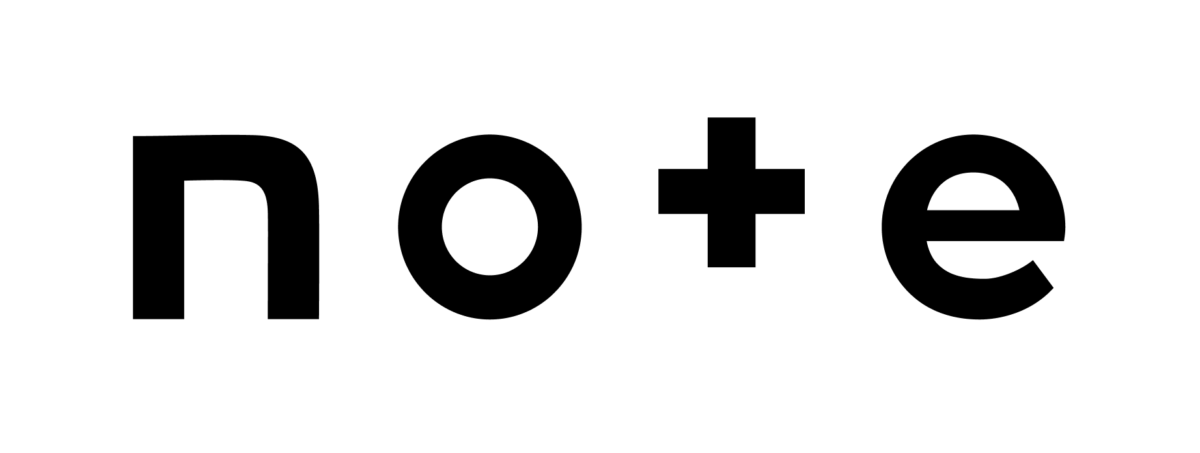ドラム教室のみっきーです。
個人レッスンや教則本もチェックしてね。
Youtubeチャンネル、Instagramもよろしくお願いします!
ドラム譜を書く時には、MuseScoreという無料のソフトを使っています。
さて、そのドラムの楽譜も書けるMuseScoreですが、記事公開時点でMuseScore「4」というバージョンが最新です。
実は、MuseScore「4」の評判があまりよくなかった(バグが多い、不安定)。なので、ずっと「3」を使い続けていたのですが、ようやく重い腰を上げて「MuseScore4」にバージョンアップしました!
なのですが…、
めっちゃ使いにくい!バージョン3と違くね?!って事が多いっす。
…ってことで、
MuseScore4を使っていて「これどうやるの?」「おい!上手く動かんぞ!」みたいなストレスMAXのドタバタと、その解決方法を「使い方メモ・Tips」としてまとめていきます。※随時追記していくと思います。
関連ページ
バージョン3の使い方メモはこちら:【MuseScore3でドラム譜】使い方・Tipsのメモ。
え?!急にショートカットキーが効かなくなったけど…WHY?
[cmd+C]や[cmd+V]などのショートカットキー。(Windowsだと[ctrl+C]とかね。)
使っていると、突然ショートカットキーが全く反応しなくなった!!…って現象がよくあります。
これの原因は「日本語入力モードになっているから」。
はい。簡単な原因でした。。。キーボードの入力ソースが日本語入力モードになっていると、ショートカットキーが反応しなくなります。(キーにもよるっぽいけど。)
なので、そんな時は慌てずに英語入力に切り替えましょう。
音符を選択すると「打楽器パネル」が自動表示されて邪魔!
デフォルトの設定だと、音符を選択した時に、「打楽器」のパネル(パレット?パッド?)みたいな、音符入力モードの時に表示されるウィンドウみたいなのが、自動で勝手に表示されちゃう。
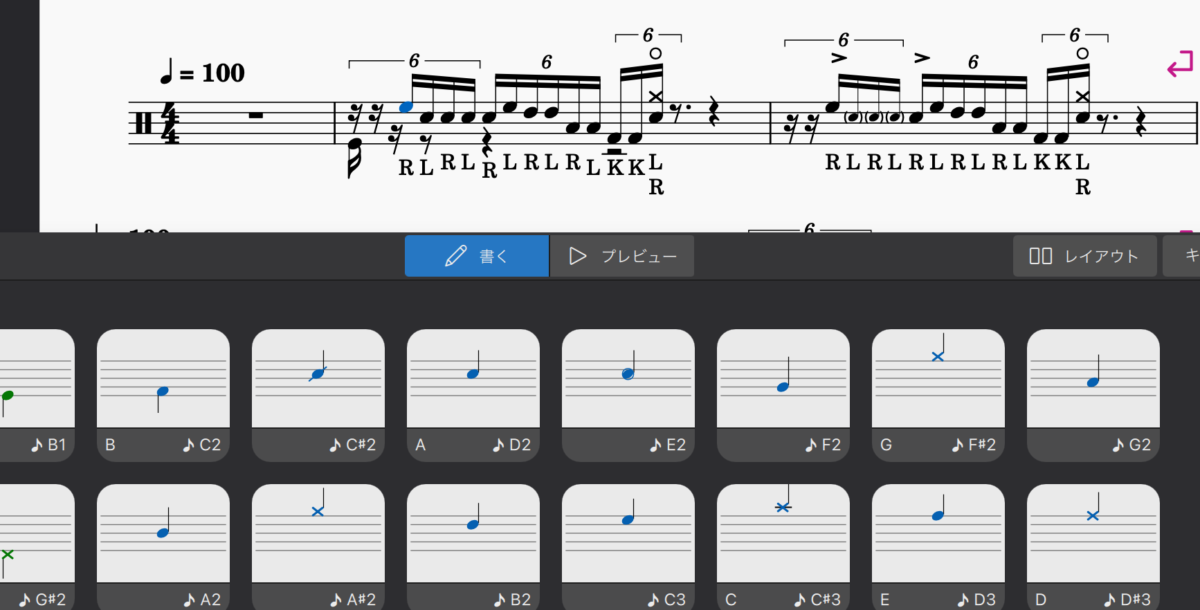
これが、マジで鬱陶しい!!!
これを自動表示させないためには、
- [MuseScore Studio]メニューの[設定]をクリックして、
- [環境設定]画面の[打楽器]を選択
- [打楽器パネルの起動]ってのがあるので、それを「しない」に変更
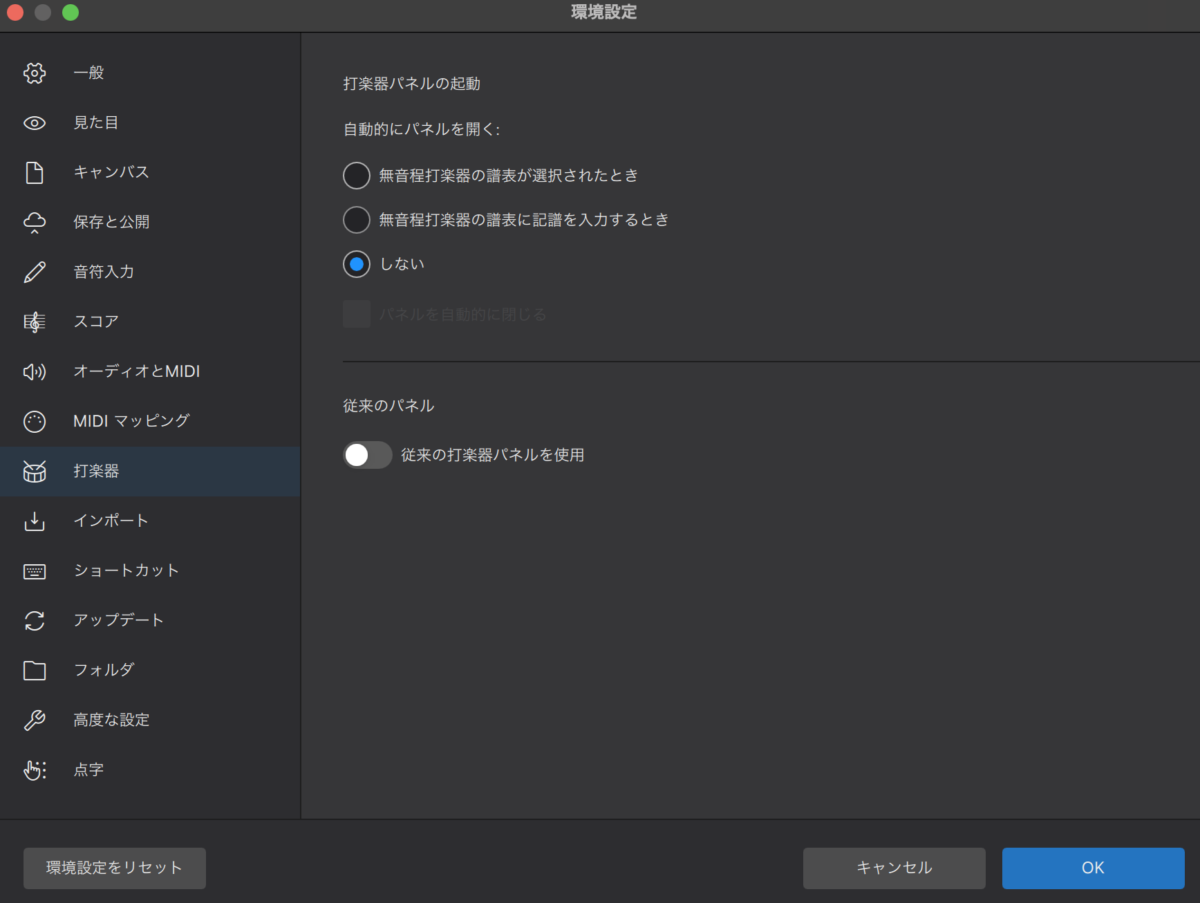
ちなみに、この鬱陶しいやつは「打楽器パネル」と言うらしい。
「打楽器パネル」のパッドが見にくい!バージョン3の時のパネルにしたい!
デフォルトの設定だと、音符入力モードの時に表示される音符のパネルが、パッドみたいな大きいボタンになっていて、これが見にくい!
今まで使っていたバージョン3の方がシンプルで見やすかった。
って事で、戻す方法は1個前のやつと同じで、
- [MuseScore Studio]メニューの[設定]をクリックして、
- [環境設定]画面の[打楽器]を選択
- [従来のパネル]ってのがあるので、そこの「従来の打楽器パネルを使用」をONにする。
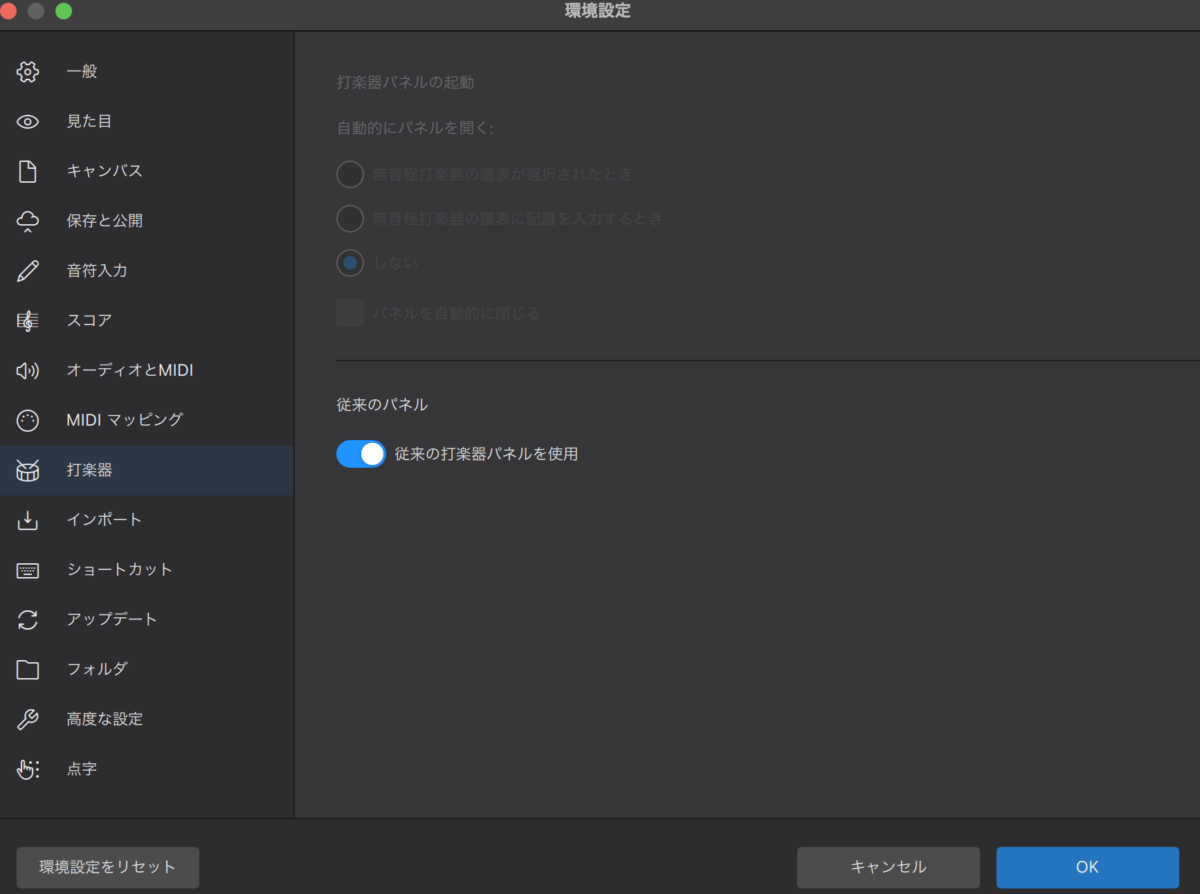
はい。これで今まで通りになりました〜。

はい、今日のところはここまで!
現場からは以上で〜す。

今後も、トラブルとか悩んだことを追記していきますね〜。

基礎からドラムを習う
ドラムを叩きたい!伸び悩んでいる...という方は、今すぐドラムの個人レッスンを!
基礎からちゃんと学びたい方にピッタリのドラム教室です。
\別館「note」もよろしく!/
独学で学びたい方は
- Youtubeでドラム講座
⇒ YouTubeチャンネル - 小ネタ・おすすめ動画をメルマガでお届け
⇒メルマガ登録はこちら - 教則本(練習パターン集)を販売しています!
⇒ドラムの練習帳:練習パッドで基礎練習編